- InstagramアプリがWindows10で動作しない場合は、それを修復する4つの簡単な方法を見てみましょう。
- これには、トラブルシューティングの実行とInstagramアプリの工場出荷時の値へのリセットが含まれます。
- 以下のようなより便利なガイドについては、こちらをご覧ください。 Instagramセクション.
- 私たちの Webアプリトラブルシューティングハブ 同様の問題を簡単に修正するのに役立つので、詳しく調べてください。

このソフトウェアは、一般的なコンピューターエラーを修復し、ファイルの損失、マルウェア、ハードウェア障害からユーザーを保護し、最大のパフォーマンスを得るためにPCを最適化します。 3つの簡単なステップでPCの問題を修正し、ウイルスを今すぐ削除します。
- RestoroPC修復ツールをダウンロードする 特許技術が付属しています(特許が利用可能 ここに).
- クリック スキャン開始 PCの問題を引き起こしている可能性のあるWindowsの問題を見つけるため。
- クリック 全て直す コンピュータのセキュリティとパフォーマンスに影響を与える問題を修正する
- Restoroはによってダウンロードされました 0 今月の読者。
インスタグラム 間違いなく、写真共有のための最大のソーシャルメディアプラットフォームです。 それに関する問題は、主にモバイルユーザーを対象としており、PCの代替手段はかなり圧倒的であるということです。
特に、Windows 10用のUWPバージョンは、導入されて以来、最適化が不十分であるという多くの兆候を示しています。
さらに悪いことに、 ウインドウズ10 一部のユーザーにとって、Instagramアプリはまったく機能していません。 だから、私たちはあなたにいくつかを提供しました トラブルシューティング 以下のヒント。
Instagramアプリが機能しない場合は、お気軽にチェックしてください。
InstagramアプリをWindows10で動作させるにはどうすればよいですか?
- トラブルシューティングを実行する
- アプリを再インストールします
- Instagramアプリを工場出荷時の値にリセットします
- 別の方法を試す
1. トラブルシューティングを実行する
- 押す Windowsキー+ Iキーボードショートカット 設定を開きます。
- 選択 更新とセキュリティ.

- 選択する トラブルシューティング 左ペインから。
- を展開します Microsoft Store Apps トラブルシューティング。
- クリック トラブルシューティングを実行する.

組み込みのWindowsStoreアプリのトラブルシューティングツールを使用することから始めましょう。 ツールは統合の問題をチェックし、場合によってはそれらを解決する必要があります。
ただし、InstagramアプリはWindows 10の導入以来悪い呪文を持っているため、期待を高くしないでください。
一方、試してみて自分で探すのに費用はかかりません。 上記の手順に従って、トラブルシューティングを実行します。
設定アプリを開くのに問題がある場合は、この記事を参照して問題を解決してください。
2. アプリを再インストールします
- スタートを開いて見つけます インスタグラム アプリケーションリストの下。
- 右クリック インスタグラム アンインストールします。
- PCを再起動します。
- を開きます Microsoft Store とインストール インスタグラム 再び。

前の手順が不十分な場合は、再インストールを試してみましょう。 Instagramの再インストールには欠点はなく、問題が発生した場合に確実に役立ちます。
Instagramアプリの現在のバージョンが問題なのか、それともアプリに永続的に存在する問題なのかを確実に判断することはできません。
現在使用しているWindows10のバージョンに依存しているように見えるため、システムを最新の状態に保つようにしてください。
また、次のようなクイックアンインストーラソフトウェアツールを使用して、PCからInstagramを完全に削除できることに注意してください。 Revoアンインストーラー.
上記の通常の手順とは異なり、このツールは残り物をスキャンし、システム変更とログデータベースのリアルタイム監視も含みます。
それでも確信が持てない場合は、無料でダウンロードできる機会があれば、考えを変えることができます。

Revoアンインストーラー
Instagramが機能しない場合は、RevoUninstallerでアンインストールしてください。 このツールは、すべての残りのファイルを識別します。
ウェブサイトを訪問
3. Instagramアプリを工場出荷時の値にリセットします
- 開いた 設定.
- 選択 アプリ.

- 下のInstagramを選択します アプリと機能 セクションを開いて 高度なオプション.

- 下にスクロールしてクリックします リセット.

もう1つの実行可能なオプションは、アプリをデフォルト値にリセットし、最初から開始することです。 このアクションにより、キャッシュされたすべてのデータが消去され、最初からきれいな状態になります。
手元にバグがある可能性があり、これで対処できるはずです。 もう一度ログインする必要がありますが、それは最初からそれほど大きな努力ではありません。
さらに、オンラインサービスについて話しているので、その過程で何も失うことはありません。 上記の手順を使用して、Instagramアプリを工場出荷時の値にリセットします。
4. 別の方法を試す

- ブラウザを開き、Instagramに移動します。 サインイン。
- 空の領域を右クリックして、 検査する コンテキストメニューから。
- 開発者ウィンドウが表示されたら、をクリックします。 タブレット/スマートフォン アイコン。
- アドブロッカーを無効にすることを忘れないでください。それだけです。
最後に、PCWebブラウザーでアプリを使用するために試すことができる別の方法があります。 現在、Android / iOSアプリと比較して、ウェブベースのアプリケーションにはかなりの制限があることがわかりました。
ただし、ウェブブラウザでスマートフォンやタブレットをシミュレートして、PCでモバイルアプリの全機能を利用する方法があります。
これは、以下を含むすべてのブラウザで実行できます。 縁. 必要なのは開発者向けオプションメニューだけです。 上記の手順を使用して クロム.
そうは言っても、この記事を締めくくることができます。 ご質問やご提案がございましたら、下のコメント欄にてお気軽にご連絡ください。
 まだ問題がありますか?このツールでそれらを修正します:
まだ問題がありますか?このツールでそれらを修正します:
- このPC修復ツールをダウンロードする TrustPilot.comで素晴らしいと評価されました (ダウンロードはこのページから始まります)。
- クリック スキャン開始 PCの問題を引き起こしている可能性のあるWindowsの問題を見つけるため。
- クリック 全て直す 特許技術の問題を修正する (読者限定割引)。
Restoroはによってダウンロードされました 0 今月の読者。
よくある質問
この場合、統合の問題が原因であることがよくあります。 問題を解決するために実行できるすべての手順は、こちらに詳しく説明されています。 動作していないInstagramアプリの修正専用ガイド.
デバイスの再起動とネットワーク接続のトラブルシューティングは、2つの簡単な解決策です。 適用する同様の修正については、こちらをご覧ください Instagramの未知のネットワークエラーの解決に関する記事.
を開きます お店 アプリで、右上隅の省略記号をクリックしてから、 ダウンロードと更新. 更新されたアプリで、あなたは今楽しむことができます Windows10用の最高のInstagramアプリ あまりにも。

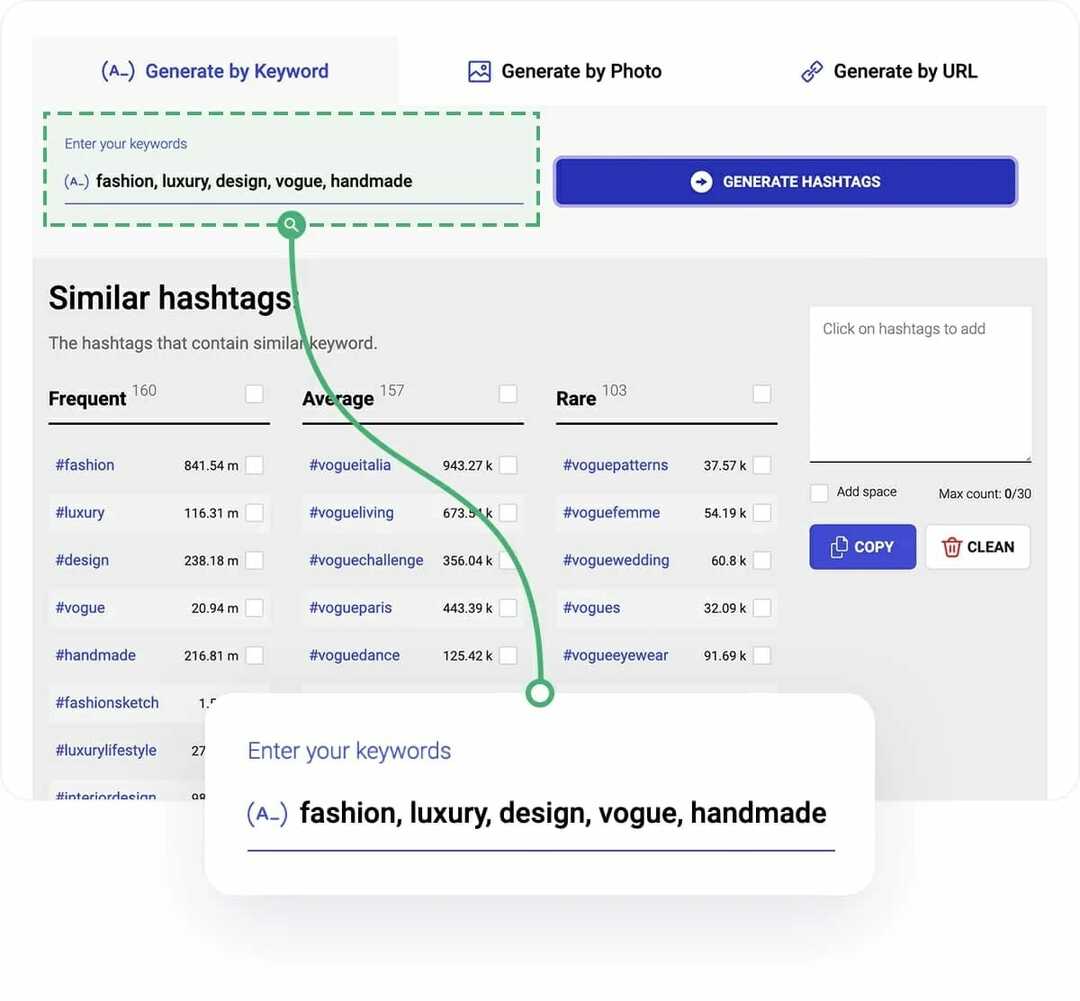
![Instagramで本物/偽物のフォロワーをチェックする方法[フルガイド]](/f/19d650f323ede55bce3ccabdc9d28986.jpg?width=300&height=460)